Cum se configurează Microsoft desktop la distanță

dispoziţii generale
protocol de acces de la distanță este prezent în toate sistemele de operare ale companiei, începând cu XP. Și pentru lucrările sale nu au nevoie de aplicații de la terțe părți, în cazul în care aveți de gând pentru a controla un calculator de la un laptop sau alt computer.
Din motive de securitate, compania Microsoft predat de control numai acele dispozitive care sunt conectate la aceeași rețea locală. În practică, acest lucru înseamnă că puteți utiliza un desktop la distanță atunci când este conectat la același router acasă sau printr-o rețea combinată de calculatoare din birou (acestea sunt administratori de sistem).
Deschideți porțile pentru prieteni
Al doilea lucru care trebuie făcut prin crearea de desktop la distanță Microsoft, este de a oferi posibilitatea de a celorlalți participanți la rețeaua locală pentru a se conecta la computer, acces deschis. Pentru a face acest lucru:
- Du-te la „Control Panel“, găsiți elementul „System“ (puteți utiliza căutarea în colțul din dreapta sus al ferestrei).
- Apoi, selectați „Setări la distanță“ (a treia din stânga în partea de sus).
- Stabilirea unui bifare de lângă „Permiteți conexiuni ...“.
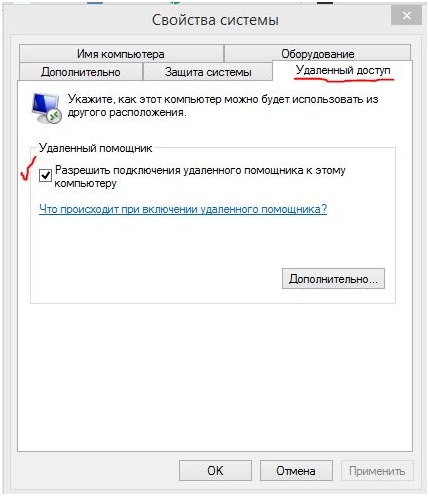
Exit, salvați toate modificările. Acum totul este gata, iar prietenul prin intermediul Microsoft Remote Desktop pentru a se conecta la tine. Dar cum să o faci singur?
Conectarea la un desktop la distanță
Abilitatea de a se conecta la computerul altcuiva prin intermediul unui desktop la distanță Microsoft nu are nevoie pentru a descărca și instala aplicații suplimentare. Acest program, pe care sistemul funcționează independent de alte utilități.
Și pentru a se conecta la PC-ul altcuiva printr-o rețea locală, este necesar ca prietenul tău a făcut operația, efectuată în paragraful precedent. Abia după ce a fost „deschide porțile“ pentru tine, vei fi capabil să se conecteze la ea.
Deci, pentru a controla prietenul PC-ul, trebuie să faceți următoarele:
Apăsați butonul pentru a conecta, confirma drepturi de administrator și numele de utilizator, parola și alte computere gestionate în rețeaua locală prin intermediul Remote Desktop Microsoft.
Metoda descrisă mai sus este potrivit pentru conectarea la desktop de la un alt calculator sau laptop. Dar mult mai interesant ar fi de a controla PC-ul cu ajutorul dispozitivului mobil.